Данная статья написана на примере 1с Предприятие 8.3: Управление торговлей 11. Но будет справедлива для большинства редакций 1с, которые имеют функционал “Органайзера».
Обратите внимание! Если ваша 1с уже умеет отсылать данные (например счета или другие отчеты) по электронной почте эти настройки делать не требуется — переходите сразу к автоматизации отправки.
1с может быть настроена для отправки данных с использованием любого адреса электронной почты. Это может быть как email на сервере вашей компании, так и любой другой email.
Важно учесть! Если вы собираетесь использовать почту Google, т.е. вида «имя@gmail.com» вам потребуется разрешить доступ для «небезопасных приложений». На практике Google может выключать эту опцию по собственному усмотрению. Поэтому использовать почту на gmail.com мы не ркомендуем, т.к. это может привести к неожиданному прекращению передачи данных.
Для успешной настройки нам понадобится следующие данные:
- адрес электронной почты
- имя пользователя электронной почты
- пароль электронной почты
- адрес, порт и тип шифрования для сервера исходящих (SMTP) и входящих (IMAP или POP3) сообщений. Для получения этой информации воспользуйтесь разделом «помощь» на своем сервисе электронной почты, как правило, ответы есть в статьях о «настройке прочих почтовых клиентов».
Переходим к настройке 1с.
- Переходим в раздел «НСИ и администрирование» и в разделе «Администрирование» выбираем пункт «Органайзер».

- В настройках Органайзера включаем галочку «Почтовый клиент» и выбираем пункт «Настройка системной учетной записи».
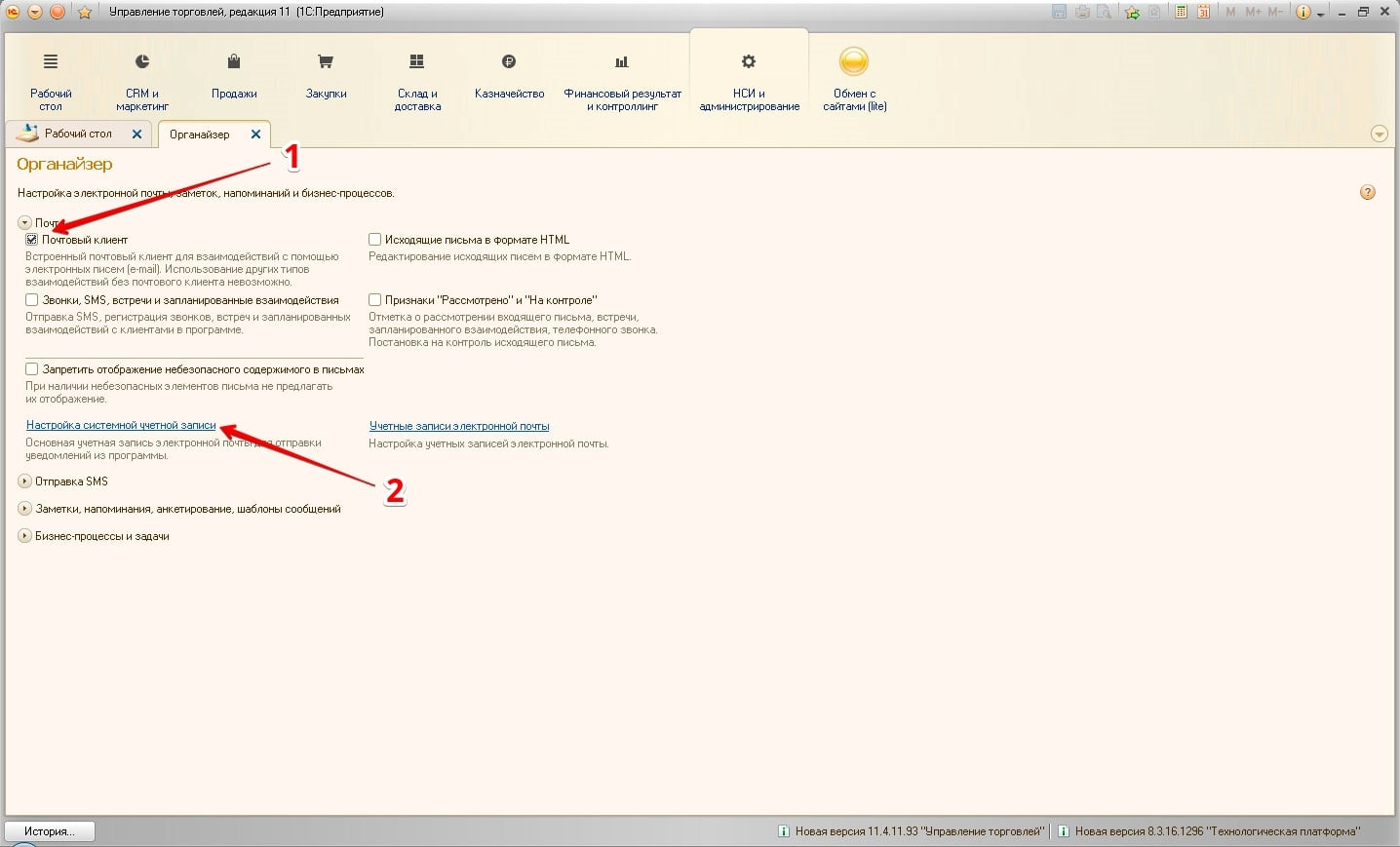
- В появившемся окне указываем «Адрес почты»(1) и «Пароль»(2). Оставляем только галочку «Для отправки почты»(3). В пункте «Для кого учетная запись» оставляем выбор «Для всех»(4). В качестве имени отправителя указываем что-то вроде «ООО "Рога и копыта" 1с»(5), (это то имя, которое будет видеть получатель писем). Выбираем пункт «Настроить параметры подключения вручную»(6). Нажимаем «Далее»(7).

- В настройках сервера исходящей почты указываем имя пользователя электронной почты(1), его пароль(2), адрес сервера(3), порт подключения(4) и выбираем тип шифрования SSL если сервер его поддерживает, или ставим «Авто» если нет или не уверены(5). Нажимаем «Далее»(6).
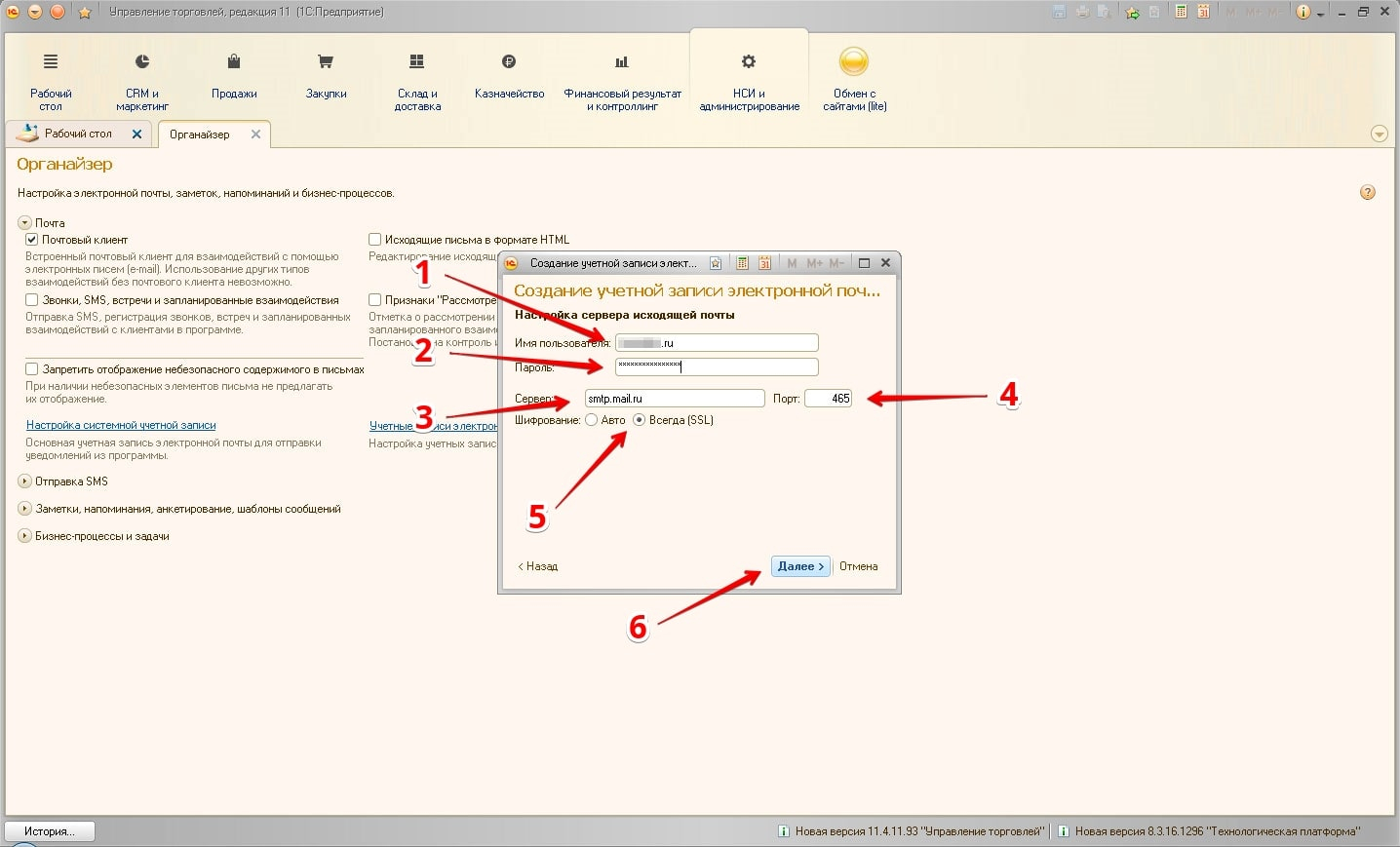
- В настройках сервера входящей почты указываем имя пользователя электронной почты(1), его пароль(2), протокол доступа (рекомендуется IMAP, если ваш почтовый сервис его поддерживает)(3), адрес сервера(4), порт подключения(5) и выбираем тип шифрования SSL если сервер его поддерживает, или ставим «Авто» если нет или не уверены(6). Нажимаем «Далее»(7).
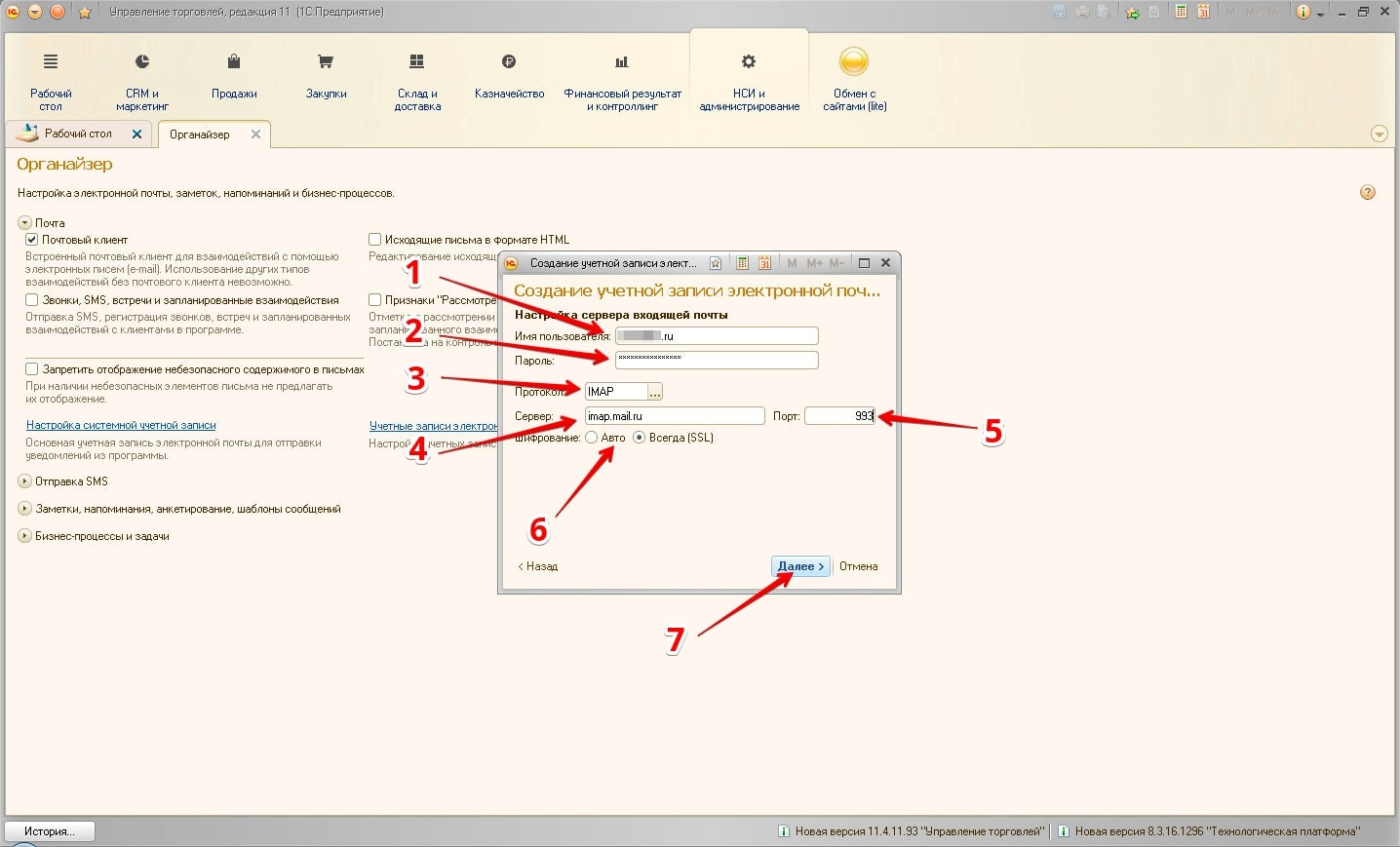
- В дополнительных настройках оставляем все как есть и нажимаем «Далее».
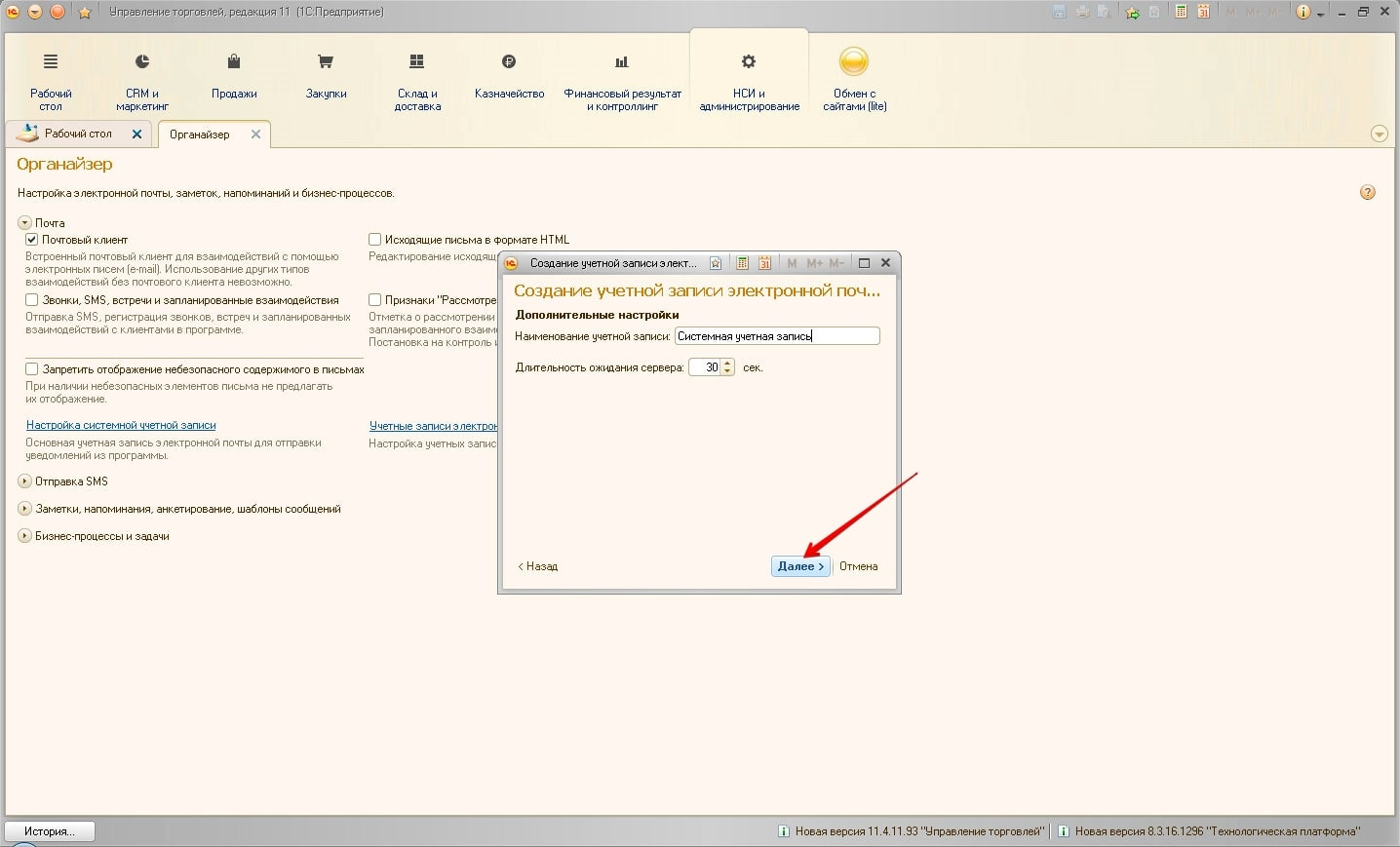
- После небольшой паузы вы получите уведомление о том, что все прошло успешно. Если нет — воспользуйтесь помощью квалифицированного специалиста. Нажимаем «Закрыть».
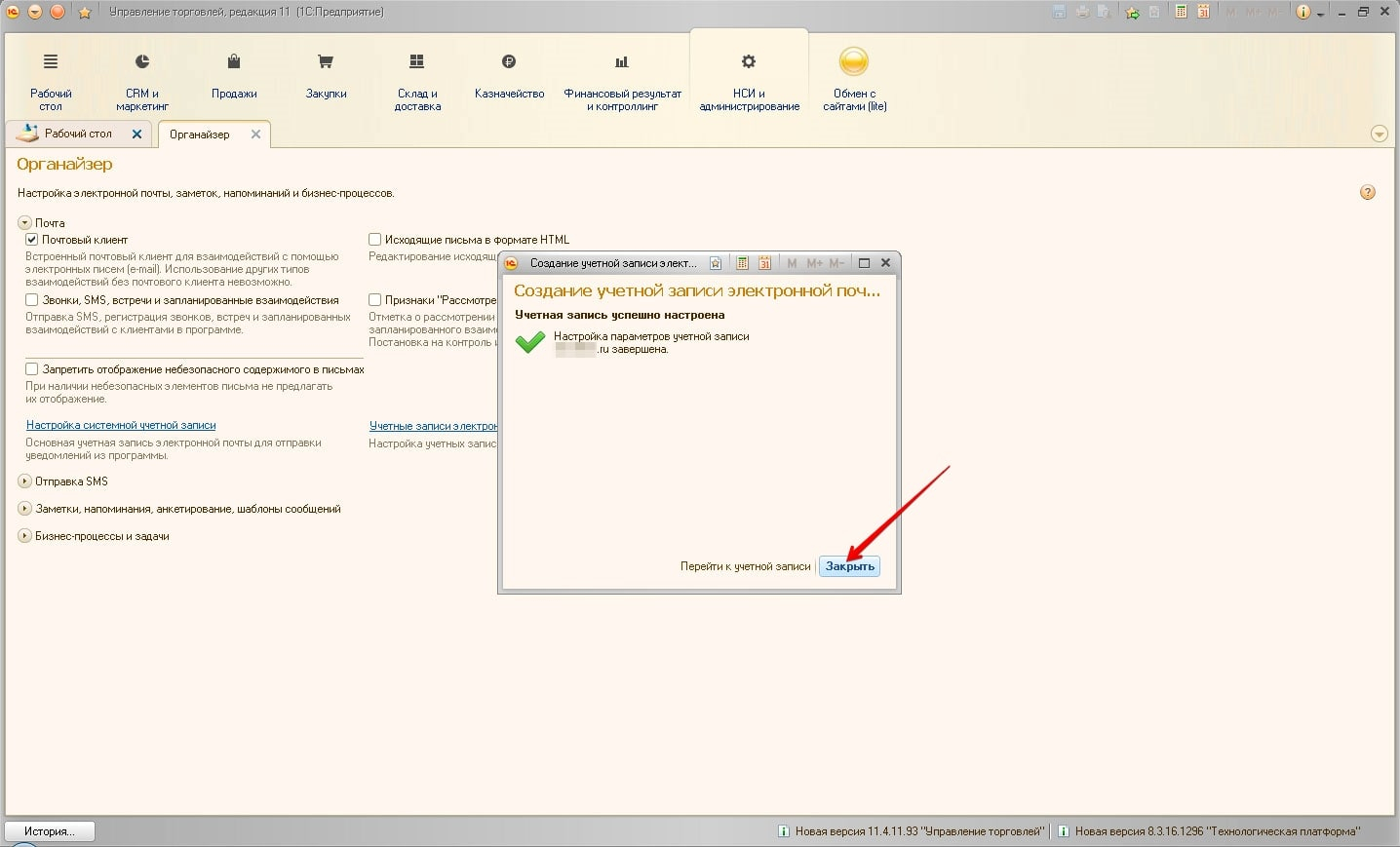
В качестве подтверждения того, что все настроено правильно, через некоторое время вы получите на указанный при настройке почтовый адрес письмо с темой «Тестовое сообщение 1С:Предприятие» и содержанием «Это сообщение отправлено подсистемой электронной почты 1С:Предприятие».
Настройка почтового ящика для рассылки отчетов закончена. Можно переходить непосредственно к настройке автоматизации отправки данных.


